添加调试器
您可以使用调试器,例如 GNU 符号调试器 (GDB),Microsoft 控制台调试器 (CDB),QML/JavaScript 调试器,以及低级虚拟机项目 LLDB 的调试器。
Qt Creator 会自动从系统上找到的调试器中选择每个 套件 的合适调试器。要重写此选择,请选择 首选项 > 套件。
要添加调试器
- 选择 首选项 > 套件 > 调试器 > 添加。
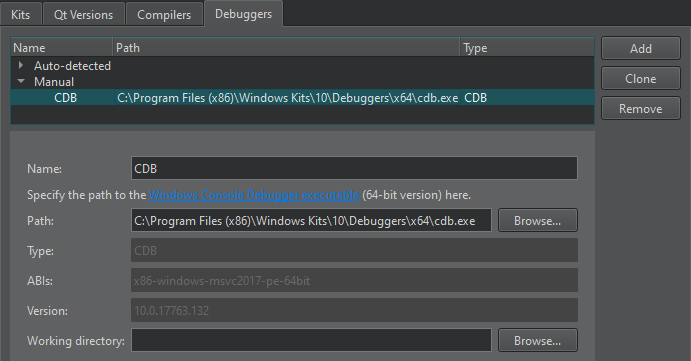
- 在 名称 字段中,为调试器提供一个描述性名称。
- 在 路径 字段中,指定调试器二进制文件的路径
- 对于 CDB(仅限 Windows),指定 Windows 控制台调试器可执行文件的路径,
cdb.exe。32 位版本只能调试 32 位可执行文件,而 64 位版本可以调试 64 位和 32 位可执行文件。有关更多信息,请参阅 Windows 调试工具。
- 对于 GDB,指定 GDB 可执行文件的路径。可执行文件必须启用 Python 脚本支持构建。
- 对于 LLDB(实验性),指定 LLDB 可执行文件的路径。
Qt Creator 尝试识别调试器的类型和版本,并在 类型 和 版本 字段中显示它们。此外,Qt Creator 在 ABIs 字段中显示将在嵌入式设备上使用的 ABI 版本。
- 对于 CDB(仅限 Windows),指定 Windows 控制台调试器可执行文件的路径,
- 在 工作目录 字段中,指定应用程序进程的工作目录。如果应用程序在本地运行,工作目录默认为构建目录。如果应用程序在设备上远程运行,则值取决于外壳或设备。通常,您可以留空此字段。
删除调试器
要删除选中的手动添加的调试器,请选择删除。选择应用后,调试器将从列表中消失。在此之前,您可以点击恢复来取消删除。
©© 2024 Qt公司有限公司。其中包含的文档贡献是各自所有者的版权。本提供的文档是根据自由软件基金会发布的GNU自由文档许可协议版本1.3条款许可的。Qt及其相应标志是芬兰和/或其他国家的Qt公司的商标。所有其他商标均为其各自所有者的财产。
